Aktualisieren Sie die Groove-Musik-App, wenn dieser Fehler auftritt
- FileCoAuth.exe gehört zum Microsoft OneDriveFile Co-Authoring Executable-Prozess.
- Es gibt verschiedene Fehlervarianten, die mit FileCoAuth.exe einhergehen können.
- Sie können die Fehler beheben, indem Sie über Notepad ein PowerShell-Skript erstellen oder Windows zurücksetzen.
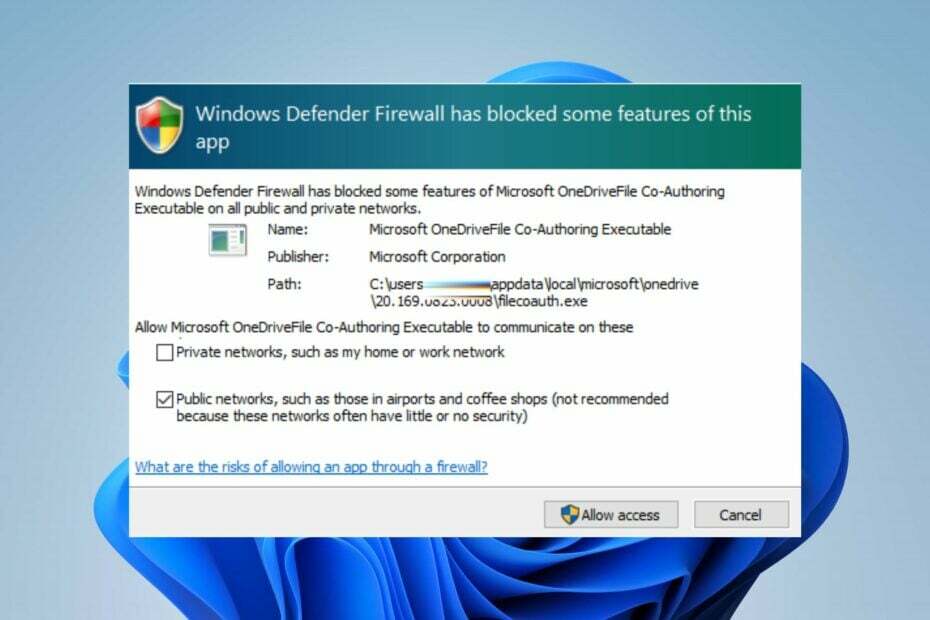
XINSTALLIEREN, INDEM SIE AUF DIE DOWNLOAD-DATEI KLICKEN
- Laden Sie Fortect herunter und installieren Sie es auf Ihrem PC.
- Starten Sie das Tool und Beginnen Sie mit dem Scannen
- Klicken Sie mit der rechten Maustaste auf Reparatur, und beheben Sie das Problem innerhalb weniger Minuten.
- 0 Leser haben Fortect diesen Monat bereits heruntergeladen
Viele Benutzer haben sich über eine Fehlermeldung FileCoAuth.exe beschwert, die immer wieder aus dem Nichts auf dem System auftaucht. Der Fehler verhindert, dass Benutzer einige Programme öffnen können. In diesem Artikel wird jedoch der Fehler und seine Behebung erläutert.
Alternativ können Sie darüber lesen OneDrive-Fehler 0x8004deef und Möglichkeiten, es auf Windows-PCs zu beheben.
Was ist Filecoauth.exe?
FileCoAuth.exe ist eine ausführbare exe-Datei, die auf dem Windows-Betriebssystem ausgeführt wird. Es gehört zum Microsoft OneDriveFile Co-Authoring Executable-Prozess.
Darüber hinaus liegt die Datei als Installationspaket der Microsoft OneDrive-Software bei, die von einem Microsoft-Softwareentwickler entwickelt wurde.
Wie kann ich filecoauth.exe-Fehler beheben?
Bevor Sie mit erweiterten Lösungen fortfahren, führen Sie die folgenden Vorprüfungen durch:
- Führen Sie einen Malware-Scan durch – Es scannt den Computer auf Malware und andere schädliche Dateien oder Programme, die einen FileCoAuth.exe-Fehler verursachen oder die Datei infizieren können.
- Aktualisieren Sie Windows – Durch die Installation der neuesten Updates für Windows werden Fehler behoben, die Probleme mit dem System und seinen Programmen verursachen.
- Installieren Sie Windows mit dem Installationsmedium neu – Sie können bei Bedarf auch ein bootfähiges Installationsmedium erstellen, um Windows neu zu installieren.
- Führen Sie eine Systemwiederherstellung durch – Durch die Wiederherstellung des Systems werden aktuelle Änderungen und Softwareinstallationen rückgängig gemacht, die zu Fehlern auf dem Computer führen. Überprüfen Sie außerdem, was zu tun ist, wenn die Der Wiederherstellungspunkt funktioniert nicht auf Ihrem PC.
Wenn der Fehler weiterhin besteht, nachdem Sie die oben genannten vorläufigen Prüfungen durchgeführt haben, fahren Sie mit den unten aufgeführten Korrekturen fort:
- Klicken Sie mit der linken Maustaste auf Start Schaltfläche, Typ Microsoft Store, und klicken Sie Offen.
- Geben Sie dann ein Groove-Musikplayer, und erweitern Sie dann die Option für Windows Media Player.
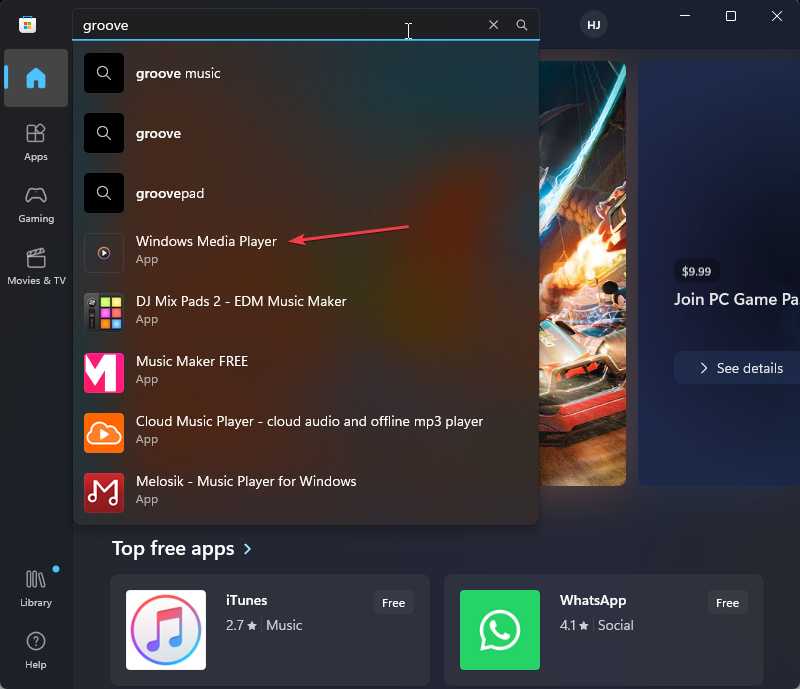
- Wähle aus Aktualisieren Schaltfläche darunter und warten Sie, bis sich die App selbst aktualisiert.
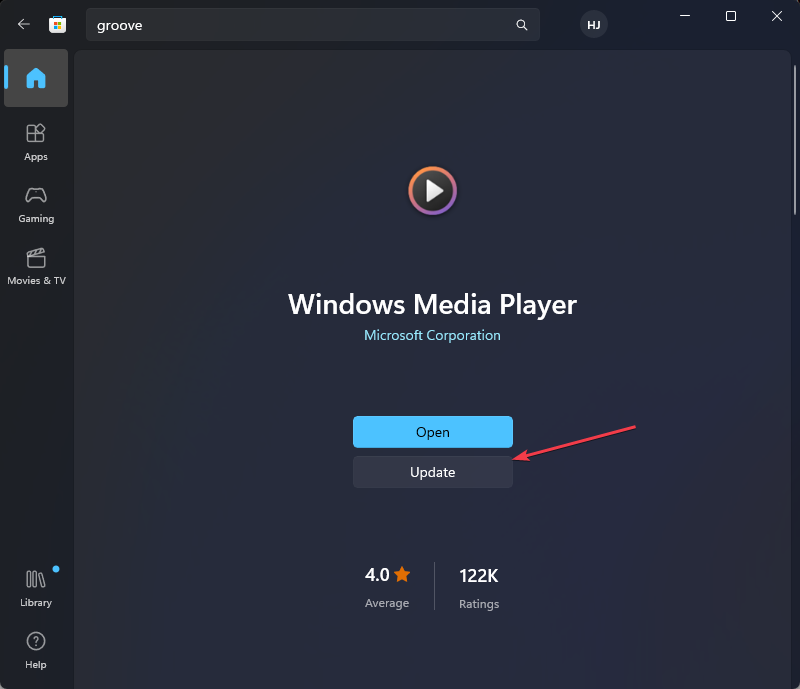
- Schließen Sie dann Ihren Microsoft Store.
Einige Benutzer gaben an, dass sie das Problem durch die Aktualisierung der Groove Music-App beheben konnten.
2. Erstellen Sie über Notepad ein PowerShell-Skript
- Klicken Sie mit der linken Maustaste auf Start Schaltfläche, Typ Notizblockund klicken Sie auf das oberste Ergebnis, um die App zu öffnen.
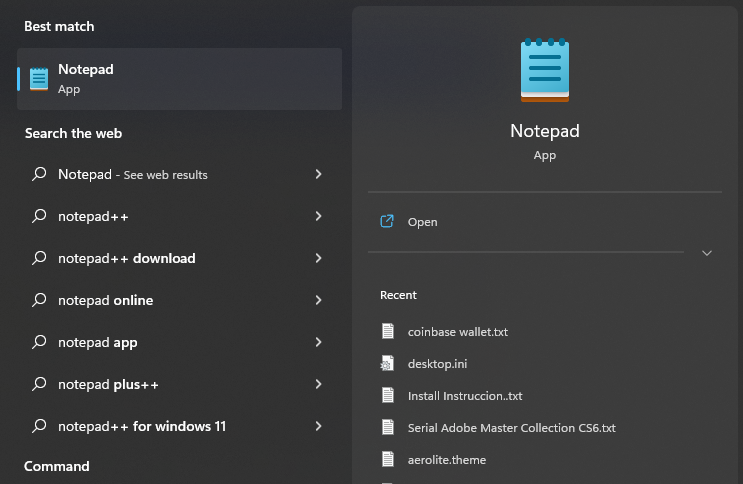
- Kopieren Sie auf der Seite „Notizblock ohne Titel“ das folgende Skript und fügen Sie es in die Textdatei ein:
Get-Event | Remove-Event Get-EventSubscriber | Unregister-Event $Query = 'SELECT * FROM Win32_ProcessStartTrace' $action = { $e = $Event. SourceEventArgs. NewEvent $fmt = 'ProcessStarted: (SessionID={0,5}, ID={1,5}, Parent={2,5}, Time={3,20}, Name="{4}")' $ msg = $fmt -f $e. Sitzungs-ID, $e. Prozess-ID, $e. ParentProcessId, $event. TimeGenerated, $e. ProcessName Write-host -ForegroundColor Red $msg Write-host -ForegroundColor Green $e. Benutzer } Register-WmiEvent -Query $Query -SourceIdentifier ProcessStart -Action $Action - Drücke den Datei Option in der linken Ecke der oberen Leiste und wählen Sie die aus Speichern als Option aus dem Dropdown-Menü.
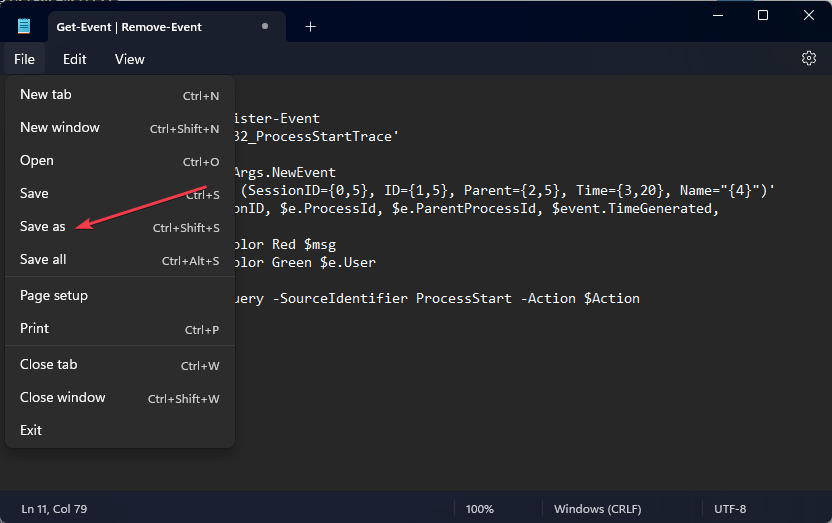
- Stellen Sie beim Bestätigen eines beschreibenden Namens für das Skript sicher, dass Sie den verwenden ps1 Dateityp festlegen und festlegen Speichern unter Zu Alle Dateien. Klicken Sie anschließend auf Speichern Taste.
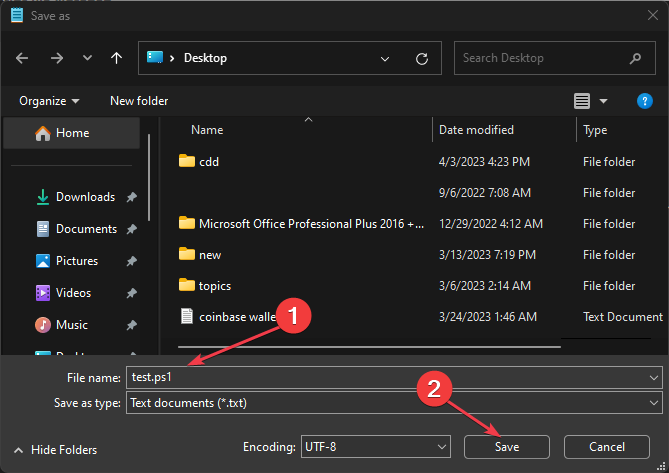
Die PowerShell-Skripte helfen Ihnen dabei, den Dateispeicherort zu finden, der die Aufrufe getätigt hat, und sie zu entfernen, indem sie den .exe-Prozess auflösen und die Popups stoppen.
- VirTool: Win32/DefenderTamperingRestore: So entfernen Sie es
- Sysmain.dll konnte nicht gefunden werden: So beheben Sie das Problem
- Dcfwinservice: Was ist das und wie kann man die hohe CPU-Auslastung beheben?
- Inkompatibler Treiber deaktiviert die Speicherintegrität in Windows 11
- Webengine4.dll: Was ist das und wie kann man seine Fehler beheben?
3. Setzen Sie den PC über die Eingabeaufforderung zurück
- Klicken Sie mit der linken Maustaste auf Start Schaltfläche, Typ Eingabeaufforderung, und wählen Sie Als Administrator ausführen.
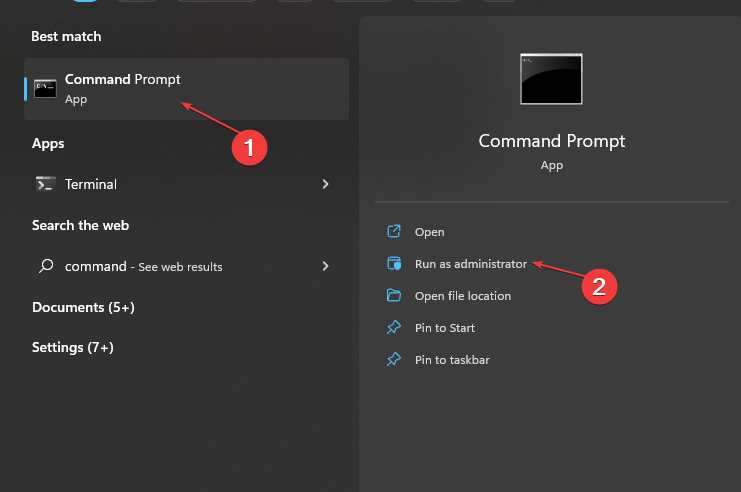
- Klicken Sie jetzt Ja auf der Benutzerkontensteuerung (UAC) prompt.
- Kopieren Sie dann den folgenden Befehl, fügen Sie ihn ein und drücken Sie Eingeben:
systemreset -factoryreset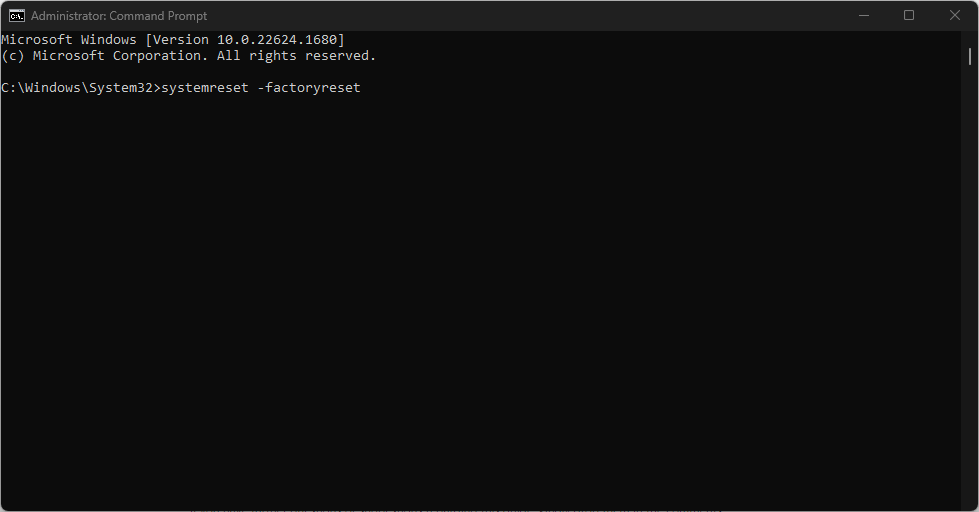
- Jetzt sollte das herkömmliche Reset-Fenster auf Ihrem Bildschirm angezeigt werden.
- Befolgen Sie die Anweisungen auf dem Bildschirm, um Ihren PC zurückzusetzen.
Wenn Sie die obigen Befehle ausführen, wird über die Eingabeaufforderung das herkömmliche Dialogfeld „Zurücksetzen“ von Windows 11 angezeigt, in dem Sie Ihre bevorzugte Option auswählen können.
Lesen Sie unsere ausführliche Anleitung dazu Setzen Sie Windows 11 auf die Werkseinstellungen zurück auf Ihrem PC.
Abschließend haben wir einen umfassenden Artikel darüber 0x8004dec5 OneDrive-Fehler und Möglichkeiten, das Problem auf Windows-PCs zu beheben. Überprüfen Sie außerdem, wie Sie das Problem beheben können OneDrive-Fehler beim Herunterfahren unter Windows 11.
Wenn Sie weitere Fragen oder Vorschläge haben, hinterlassen Sie diese bitte im Kommentarbereich unten.
Treten immer noch Probleme auf?
GESPONSERT
Wenn die oben genannten Vorschläge Ihr Problem nicht gelöst haben, kann es sein, dass auf Ihrem Computer schwerwiegendere Windows-Probleme auftreten. Wir empfehlen die Wahl einer All-in-One-Lösung wie Festung um Probleme effizient zu beheben. Klicken Sie nach der Installation einfach auf Anzeigen und Reparieren Taste und dann drücken Starten Sie die Reparatur.


